當我們在使用CAD軟件繪制圖紙時,吐過圖紙中很很多屬性一致的圖塊,我們需要知道這些圖塊數量的情況下,怎么辦呢?那浩辰CAD中如何使用塊統計功能呢?今天就為大家簡單介紹下。
CAD中塊統計功能的使用過程:
1、首先,打開相關圖紙,進入正常窗口介面
2、輸入快捷鍵“fi”,按空格鍵就打開了“對象選擇過濾器”
3、點擊選擇過濾器下方的下拉箭頭,選擇下面的“塊名”
4、這時候你發現旁邊的“選擇”按鈕變亮了,點擊“選擇”,在里面找到你所以選擇的塊
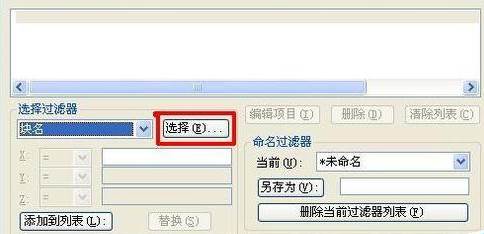
5、選擇好塊后點擊下面的“添加到列表(L)”,上面空白處會跳出相關信息,如果之前有其它信息把沒用的都給刪除,只留下該塊個數和塊名就好
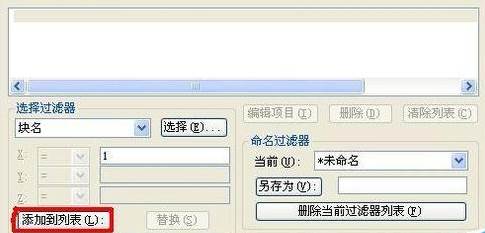
6、點擊下面的“應用”,這時候你會發現該“對象選擇過濾器窗口退除了,十字鼠標變成一個小的選擇框框,這時候你只要選擇你所要查看的圖形某一塊就可以了,如果全選,輸入“all”按空格鍵就可以查看全部圖形的了,如圖,最下面的命令提示窗口就顯示一共有多少個該塊了,我查的結果該圖形中這個塊一共有172個。
以上就是在浩辰CAD軟件中,當我們需要統計圖紙中圖塊的數量時,我們可以使用塊統計功能,方便又快捷。今天就介紹這么多了。安裝浩辰CAD軟件試試吧。更多CAD教程技巧,可關注浩辰CAD官網進行查看。
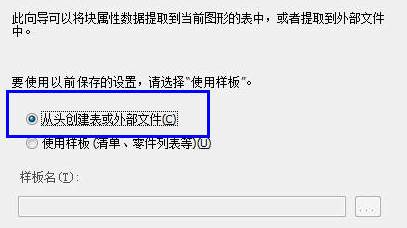
2019-08-09
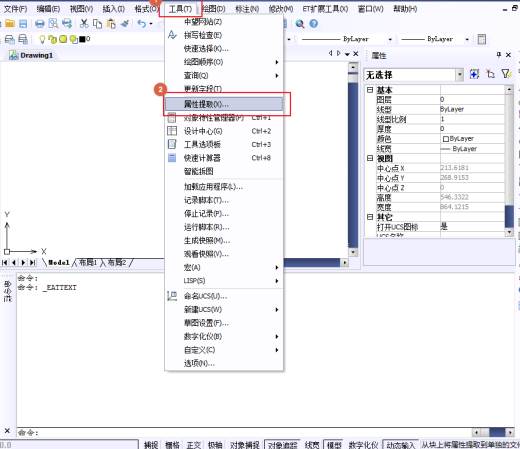
2019-06-26
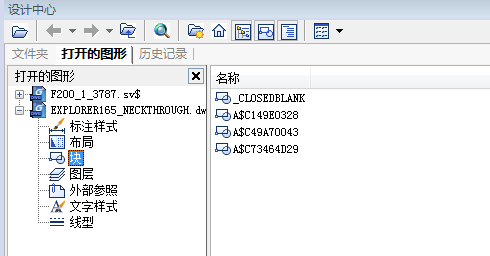
2019-06-24
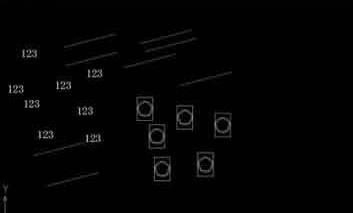
2019-06-24

2024-01-29

2024-01-29

2024-01-26

2024-01-25
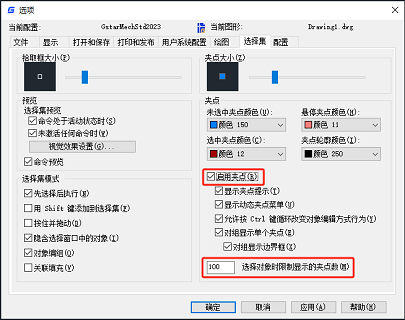
2024-01-25

2024-01-24

2024-01-24

2024-01-24
